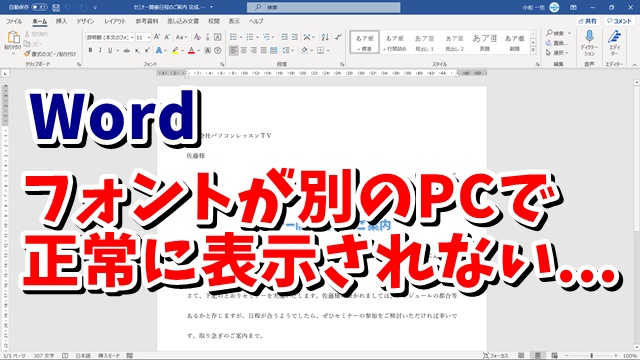今回は、Wordで作成した文書内のフォントが
別のパソコンで正常に表示されない場合の
対処方法をご紹介します。
<スポンサードリンク>
Wordの文章内に
自分で後から追加した
フリーフォントなどを使うと
自分のパソコンで表示するぶんには
特に問題はありませんが
使用したフォントが入っていない
パソコンで表示すると
当然、フォントが崩れてしまいます。
これを防ぐには
同じフォントを、そのパソコンにも
インストールすれば良いですが
相手がいる場合は
その相手に、少し手間をとらせてしまいます。
そんな場合、Wordの設定を
変えることによって
フォントが入っていないパソコンでも
正常に表示させることができます。
Wordの文章を、よくやり取りする
といった人は
この設定をしておくと良いでしょう。
設定方法を動画で解説していますので
気になる方は、以下よりご覧ください↓
■使用ソフト
・動画キャプチャー:Bandicam
・動画編集:filmoraX
ではでは、今回はこのへんで。
<スポンサードリンク>